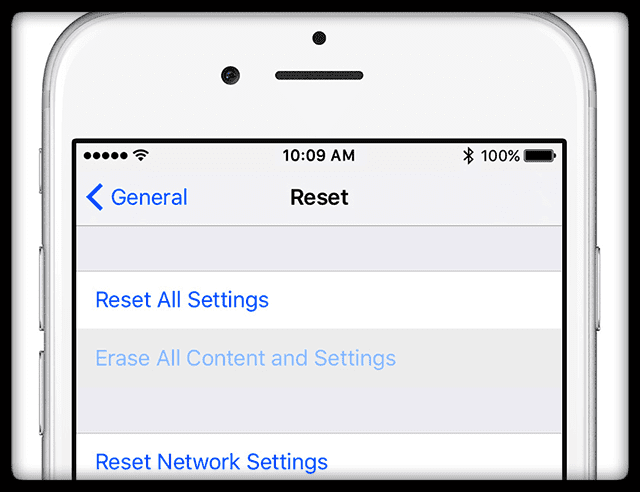Нам нравится пользоваться iMessage! Это значительно упрощает общение с друзьями и семьей, особенно в то время, когда разговор не ведется. возможно или не рекомендуется (подумайте о фильмах или о рабочих местах). Поэтому, когда вы сталкиваетесь с тем, что iMessage не работает, это очень раздражающий.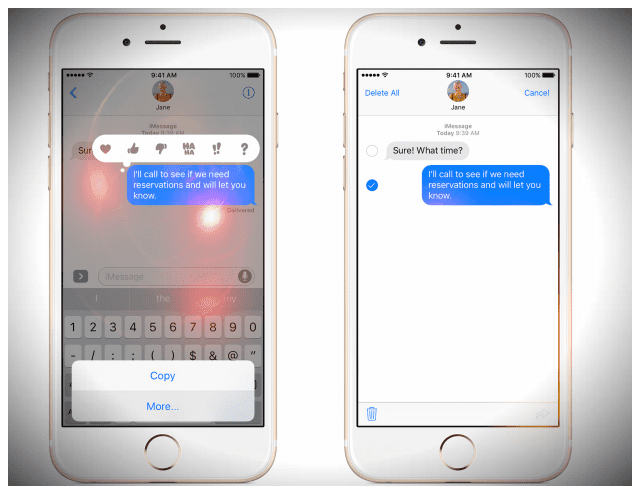
Некоторые из наших читателей сообщают о проблеме, при которой служба iMessage не работает должным образом на iPhone, iPod Touch и / или iPad. Например, iMessage не отправляет и не принимает сообщения.
Статьи по Теме:
- iMessage не работает в iOS 12? Устранение проблем с приложением сообщений
- Как отключить или отменить регистрацию iMessage и FaceTime
- Как исправить проблемы с сообщениями и iMessage в iOS 11
- iMessage не работает на Apple Watch
- iMessage не работает на iOS10
- Управление хранилищем iMessage
- iMessage в Windows?
СОДЕРЖАНИЕ
-
Да, между SMS и iMessage есть разница!
- Еще одна большая разница?
-
Золотое правило Apple
- Кстати об обновлениях
- Нажатие кнопки отправки 411
- Проверить статус сервера Apple
-
Хотите знать, как изменить пароль iMessage?
- Смена пароля iMessage на Mac
-
Как решить, что iMessage не работает
- 1. Включение и выключение iMessage
- 2. Проверьте подключение к Интернету
- 3. Перезагрузка или принудительный перезапуск
-
Если перезапуск не помог исправить, iMessage не работает
- 1. Сбросить вашу сеть
- 2. Часто эту проблему решает изменение настроек DNS.
-
Основные советы по устранению большинства проблем с iMessage
- 1. Проверьте свои настройки
- 2. Проверьте свои подключения и сбросьте настройки
- Совет читателя !!
- Видите красный восклицательный знак?
- Ваши контакты видят ваш адрес электронной почты, а не номер телефона?
-
Ваши сообщения не отображаются на других устройствах?
- Похожие сообщения:
Да, между SMS и iMessage есть разница!
Об этом мы все иногда забываем. Сообщения iMessages работают только между продуктами Apple и отображаются в СИНИХ текстовых пузырях.
SMS или MMS-сообщения работают со всеми типами мобильных продуктов и производителей, от Android до Windows, и отображаются в ЗЕЛЕНЫХ текстовых пузырях. 
Чтобы отправлять SMS / MMS с вашего iPhone, вам нужен тарифный план для обмена текстовыми сообщениями от оператора мобильной связи.
Еще одна большая разница?
iMessages и SMS-сообщения содержат тексты, фотографии или видео. НО iMessages всегда зашифрованы, а сообщения SMS и MMS не зашифрованы.. Итак, если у вас есть выбор, всегда используйте СИНИЙ (зашифрованный). 
Золотое правило Apple
Столкнувшись с какой-либо проблемой, такой как iMessage, не работает, всегда проверяйте, доступно ли обновление iOS или обновление macOS для вашего устройства. Если это так, Apple рекомендует в качестве первого шага обновить вашу iOS.
Кстати об обновлениях
Также проверьте, обновляются ли настройки вашего оператора мобильной или сотовой связи в качестве оператора связи. Этот параметр, очевидно, предназначен для iDevices, поддерживающих мобильные планы - iPhone и iPad.
Обновления настроек оператора связи позволяют вашему провайдеру обновлять свою сеть оператора связи и связанные с ней настройки для улучшения подключения к сотовой сети и производительности или добавить поддержку таких функций, как VoLTE или Wi-Fi. Так что обновлять их и регулярно проверять на наличие каких-либо обновления. 
Чтобы проверить наличие и установить обновление настроек оператора связи
- Убедитесь, что вы подключаете свое устройство к Wi-Fi или сотовой сети.
- Нажмите Настройки> Общие> О программе
- Если доступно обновление, вы увидите возможность обновить настройки вашего оператора связи.
Когда вы вставляете новую SIM-карту в свой iPhone или iPad, вам всегда нужно загружать эти настройки оператора для нового оператора.
Нажатие кнопки отправки 411
Вы не поверите, но важно, как вы нажимаете кнопку отправки! Убедитесь, что вы оказываете давление, и твердо нажимаете кнопку отправки для iPhone и iDevices с 3D Touch.
Для iDevices, не поддерживающих 3D Touch, долгое нажатие на кнопку отправки часто помогает (значок стрелки, направленной вверх, справа от сообщения)
Проверить статус сервера Apple
Проблема может быть на стороне Apple. Поэтому, прежде чем тратить много времени на устранение неполадок, убедитесь, что серверы Apple в отличном состоянии! 
Визит Сайт состояния системы Apple чтобы получить снимок производительности. Если вы видите какие-либо проблемы, о которых сообщалось в настоящее время, подождите, пока они не исчезнут, а затем повторите попытку.
Если проблемы не устраняются, когда на сайте системы Apple не отображаются текущие проблемы, приступите к устранению неполадок вашего устройства.
Хотите знать, как изменить пароль iMessage?
Ваш пароль iMessage ТАК ЖЕ, что и пароль вашего Apple ID.
Итак, если по какой-то причине вы изменить пароль вашего Apple ID, ваш пароль iMessage также будет автоматически изменен!
Обычно, когда вы вводите обновленный пароль Apple ID на iPhone, iPad или iPod, приложение Message применяет этот новый пароль к вашей учетной записи iMessage.
Однако, если вы не можете заставить iMessage работать из-за смены пароля, перейдите к Настройки> Сообщения и посмотрите, нужно ли вам снова ввести свой Apple ID и пароль. 
Смена пароля iMessage на Mac
- Запустите приложение "Сообщения".
- В строке меню приложения "Сообщения" выберите Сообщение> Настройки

- Выберите вкладку iMessage или вкладку учетные записи.
- При необходимости обновите свой пароль Apple ID.
Как решить, что iMessage не работает
1. Включение и выключение iMessage
Перейти к Настройки> Сообщения и выключите iMessage. Перезагрузите устройство, затем вернитесь к тем же настройкам и снова включите iMessage. 
Если это не помогло, попробуйте выйти из iMessage, а затем снова войти, используя свой Apple ID.
Перейти к Настройки> Сообщения> Отправить и получить. Коснитесь своего Apple ID и выберите «Выйти». 
Подождите несколько секунд, а затем снова войдите в систему со своим Apple ID или при желании используйте другой Apple ID. 
2. Проверьте подключение к Интернету
Перейти к Настройки> Wi-Fi и выключите Wi-Fi, подождите несколько секунд и снова включите его.
Или вместо этого используйте сотовые данные, отключив Wi-Fi и попробовав снова, используя только свои мобильные данные.
3. Перезагрузка или принудительный перезапуск
Выключите и снова включите (перезапустите) ваше устройство iOS. Подождите 20-30 секунд, а затем снова включите.
Как перезапустить
- Нажмите и удерживайте боковую кнопку / кнопку сна / пробуждения, пока не появится красный ползунок.
- Перетащите ползунок, чтобы полностью выключить устройство
- После выключения устройства снова нажмите и удерживайте кнопку «Режим сна / Пробуждение», пока не увидите логотип Apple.

источник: яблоко
Перезагрузите с помощью iOS 11 или более поздней версии
Если вы используете iOS 11 или выше, есть другой способ перезагрузить устройство через меню настроек!
Перейти к Настройки> Общие> Завершение работы. После выключения устройства подождите 20–30 секунд, а затем снова включите питание. 
Если перезапуск не помог, попробуйте принудительный перезапуск с помощью iDevice. Apple рекомендует выполнять принудительный перезапуск устройства iPhone, iPad или iPod Touch только в крайнем случае и только в том случае, если он не отвечает.
Как принудительно перезапустить
- На iPhone серии X, iPad без кнопки «Домой», iPhone 8 или iPhone 8 Plus: нажмите и быстро отпустите кнопку увеличения громкости. Нажмите и сразу отпустите кнопку уменьшения громкости. Затем нажмите и удерживайте боковую кнопку, пока не увидите логотип Apple.

- На iPhone 7 или iPhone 7 Plus: нажмите и удерживайте кнопки «Режим сна / Пробуждение» и «Уменьшение громкости» не менее десяти секунд, пока не увидите логотип Apple.
- На iPhone 6s и ранее, iPad с кнопкой «Домой» или iPod touch: нажмите и удерживайте кнопки «Режим сна / Пробуждение» и «Домой» не менее десяти секунд, пока не увидите логотип Apple.
Если перезапуск не помог исправить, iMessage не работает
1. Сбросить вашу сеть
Часто у вашего iDevice возникают проблемы с подключением к Интернету. Так что обновление его подключения к вашей сети помогает.
Перейти к Настройки> Общие> Сброс> Сбросить настройки сети
Вам необходимо повторно ввести коды доступа Wi-Fi, так что имейте их под рукой, прежде чем продолжить. 
2. Часто эту проблему решает изменение настроек DNS.
Чтобы изменить DNS-серверы, следуйте этим инструкциям для устройств iOS (iPhone, iPod touch, iPad).
- Нажмите Настройки> Wi-Fi
- Нажмите синюю стрелку рядом с вашей текущей сетью Wi-Fi.
- Выберите поле «DNS» и введите DNS-серверы; 8.8.4.4 и 8.8.8.8 (общедоступный DNS Google). Для получения дополнительной информации о Общедоступный DNS Google

Основные советы по устранению большинства проблем с iMessage
Часто наши проблемы с iMessage связаны с изменением настроек, поэтому давайте вернем их в рабочее состояние.
1. Проверьте свои настройки
- Убедитесь, что вы вошли в систему со своим Apple ID. Перейти к Настройки> Сообщения> Отправить и получить и убедитесь, что вы вошли в систему со своим Apple ID

- Убедитесь, что вы нажимаете достаточно пальцем или стилусом при нажатии кнопки отправки (значок стрелки вверх справа от ваше сообщение.) Для iOS 10 и более поздних версий убедитесь, что вы удерживаете касание дольше, чем обычно, чтобы разрешить меню отправки с эффектами появляться
- iFolks с 3D Touch, легкое прикосновение - все, что вам нужно
- Нет 3D Touch? Нет проблем, используйте твердое и долгое касание - это то, что нужно для работы
- Перезапустите (также называемое принудительным закрытием) приложение «Сообщения», дважды нажав кнопку «Домой» (или проведя пальцем вверх по панели жестов на главном экране), а затем проведите пальцем вверх, чтобы закрыть приложение. К вашему сведению, данные или сообщения не теряются при перезапуске. После закрытия подождите 10-20 секунд, а затем снова откройте приложение «Сообщения».

- Включите и выключите режим полета, перейдя в Настройки> Режим полета
- Выключите и включите iMessage, перейдя в Настройки> Сообщения

2. Проверьте свои подключения и сбросьте настройки
- Сбросьте настройки сети, нажав Настройки> Общие> Сброс> выберите Сбросить настройки сети.
- Отключите WiFi Assist, коснувшись Настройки> Сотовая связь> и выключите Wi-Fi Assist

- Убедитесь, что для параметра «Дата и время» установлено значение «Автоматически», перейдя в Настройки> Общие> Дата и время
- Сбросить все настройки, открыв Настройки> Общие. Прокрутите вниз и нажмите Сброс. Выберите «Сбросить все настройки». Введите пароль, если его попросят, и снова выберите «Сбросить все настройки». Это приведет к сбросу всех настроек на вашем iDevice. Но при этом не удаляются мультимедиа или данные.
Совет читателя !!
Генри обнаружил, что его iPod Touch iMessage 6-го поколения не работает. Кнопка отправки была мертва. Итак, он попробовал пару вещей.
И в конечном итоге Генри решил проблему, из-за которой его iMessage не работал, перейдя в Настройки> Сообщения> Отправить и получить.
В разделе «начать новый разговор с» он изменил его со своей учетной записи Gmail на свой адрес iCloud ([электронная почта защищена]) И знаете, iMessage снова заработал.
Видите красный восклицательный знак?
Когда вы отправляете сообщение, вы видите красный восклицательный знак, за которым следует предупреждение «Не доставлено?»
- Коснитесь красного восклицательного знака, затем коснитесь «Попробовать еще раз».
- Если ваше сообщение по-прежнему не доставлено, коснитесь красного восклицательного знака, затем коснитесь «Отправить как текстовое сообщение».
- Это отправит ваше сообщение в виде SMS или MMS.
- Сообщения и экранные эффекты не отображаются
- Сообщение не зашифровано, поэтому внимательно следите за тем, что вы отправляете.

Ваши контакты видят ваш адрес электронной почты, а не номер телефона?
Такое случается очень часто. Я имею в виду МНОГО! Так что вы определенно не одиноки. К счастью, это легко исправить.
Скорее всего, ваши настройки iMessage настроены на получение iMessages и начало разговоров с вашего Apple ID, а не с вашего номера телефона..
Итак, давайте проверим эти настройки iMessage и посмотрим, настроен ли ваш номер телефона (или не настроен) для отправки и получения сообщений.
- Перейти к Настройки> Сообщения
- Нажмите "Отправить и получить".
- Убедитесь, что ваш номер телефона перечисленные и выбранныев разделе «Вы можете связаться с iMessage в» И в разделе «Начать новый разговор с».
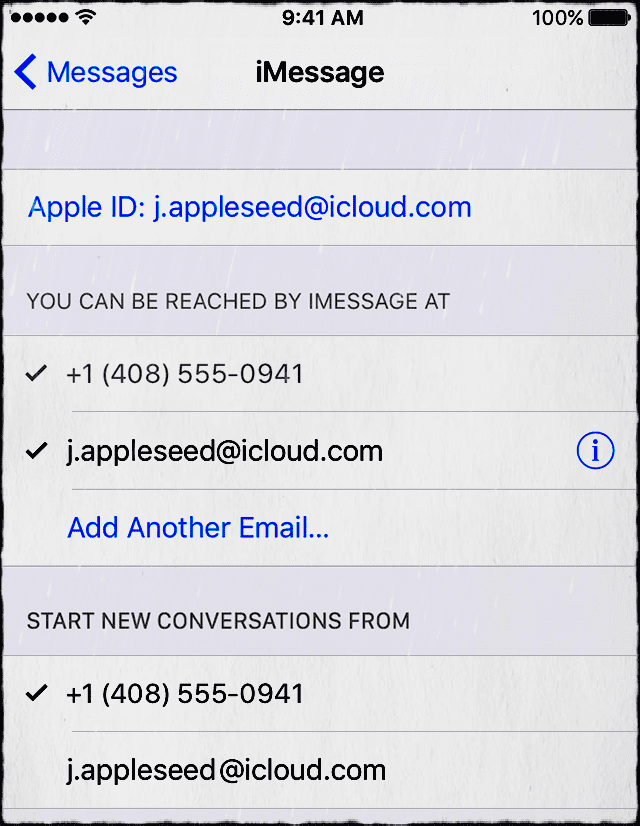
Если вы не видите свой номер телефона в списке, давайте его добавим.
- На все ваши iDevices, перейти к Настройки> Сообщения> Отправить и получить
- Коснитесь своего Apple ID, затем коснитесь «Выйти».
- На вашем iPhone вернитесь к Настройки> Сообщения> Отправить и получить
- Нажмите Использовать свой Apple ID для iMessage и войдите в систему, используя свой Apple ID.
- Убедитесь, что ваш номер телефона и Apple ID указаны в разделе «С вами можно связаться с помощью iMessage по адресу».
- На всех других своих iDevices откройте Настройки> Сообщения> Отправить и получить
- Нажмите Использовать свой Apple ID для iMessage, затем войдите в систему, используя свой Apple ID.
Ваши сообщения не отображаются на других устройствах?
Если вы хотите получать сообщения на других устройствах, таких как iPad, iPod или Mac и MacBook Pro, убедитесь, что вы включили службы пересылки текстовых сообщений для всех устройств.
- Перейти к Настройки> Сообщения> Пересылка текстовых сообщений
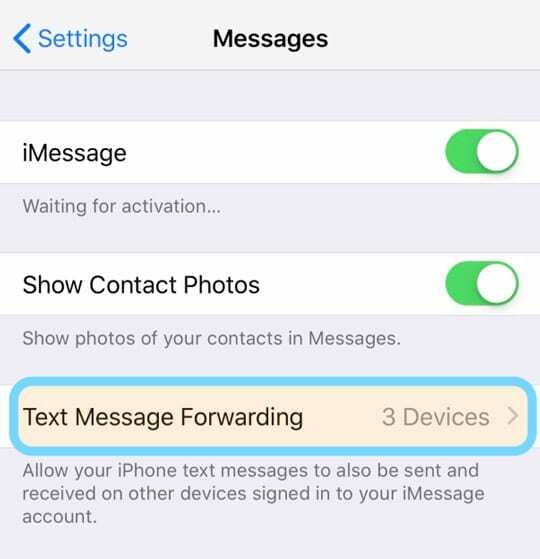
- Включите этот параметр для всех устройств (с одним и тем же Apple ID), на которые вы хотите отправлять сообщения.

- Если вы НЕ хотите, чтобы эти сообщения пересылались, отключите эту услугу.

Одержимый технологиями с самого начала появления A / UX в Apple, Судз (Словакия) отвечает за редакционное руководство AppleToolBox. Он живет в Лос-Анджелесе, штат Калифорния.
Судз специализируется на освещении всего, что связано с macOS, за прошедшие годы изучив десятки разработок для OS X и macOS.
В прошлом Судз помогал компаниям из списка Fortune 100 в их стремлении к технологической трансформации и трансформации бизнеса.